Fotokompozīcijas piedāvā tev neskaitāmas iespējas izpaust savu radošumu un ikdienišķas bildes pārvērst par ko unikālu. Šajā apmācībā tu iemācīsies, kā Photoshop ar dažādiem stilistiskajiem līdzekļiem sasniegt urbāno izskatu kā esošajā mākslas darbā „Lielpilsēta“. Paļaujies uz norādījumiem un pacel savas prasmes uz nākamo līmeni.
Galvenās atziņas
- Izveido apkopojuma slāņus, lai atvieglotu savu rediģēšanu
- Eksperimentē ar dažādiem filtriem, piemēram, kontūru izcelšanu un režģošanu
- Izmanto gradienta slāņus, lai mērķtiecīgi pielāgotu krāsas
- Optimizē gaismas intensitāti, lai iegūtu izteiksmīgu attēlu
- Krāsu izskata pielāgojumi nodrošina harmonisku kompozīciju
Solī pa solim instrukcija
Lai attēlu pielāgotu individuāli, sāc ar jaunas grupas izveidi slāņu paletē. Novieto to augšā un nosauc to par „Stils“. Šajā grupā tu konsolidēsi visas savas izmaiņas vienā slānī. Lai izveidotu apkopojuma slāni, turpini turēt nospiestas taustiņus Ctrl, Shift, Alt un E.
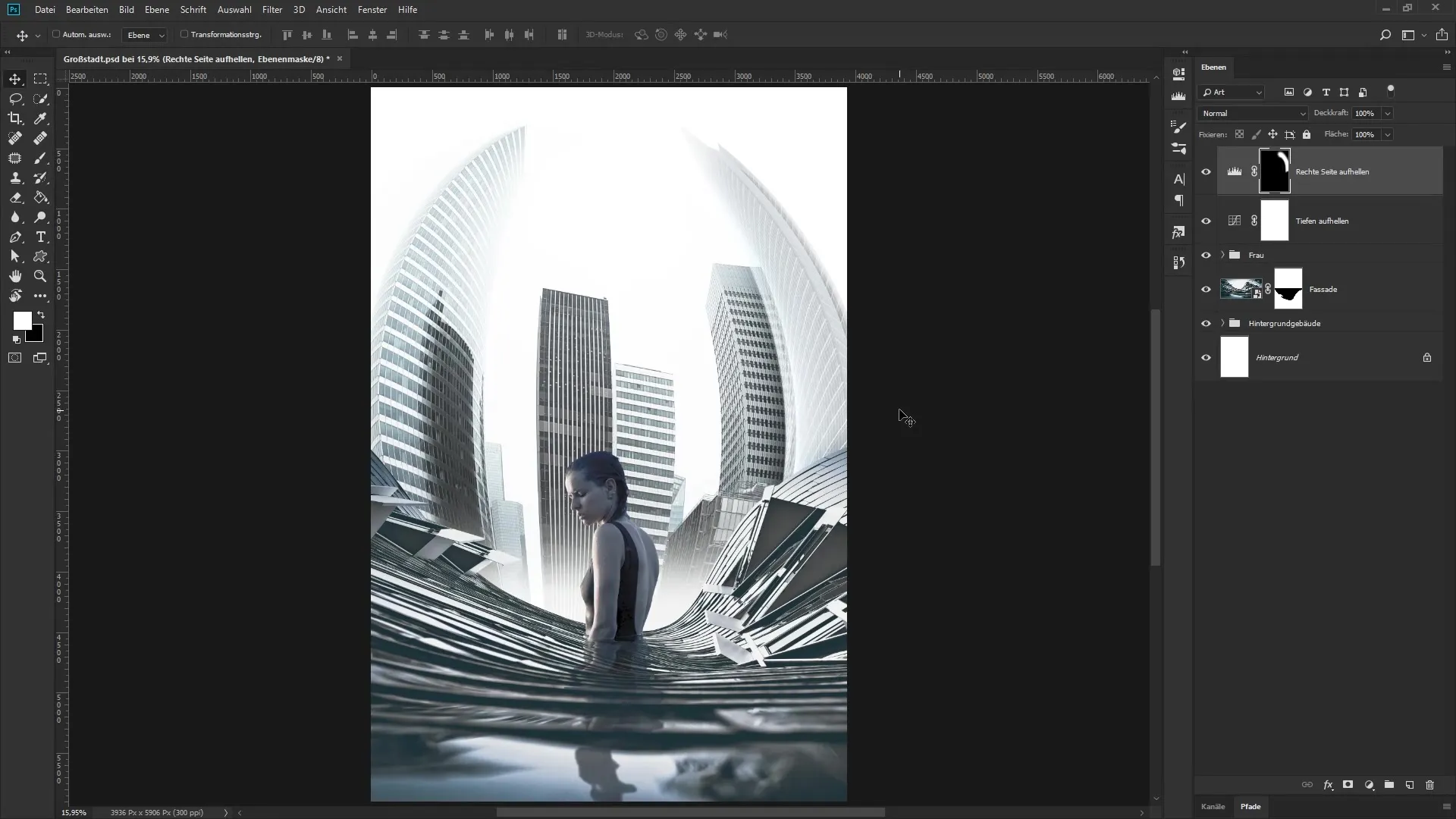
Šo jauno slāni tu pārvērsi par viedobjektu un nosauksti to par „Tonēšana un kontūru izcelšana“. Nākamais solis ir izvēlēties filtru. Izvēlies „Filtrs“ un tad „Filtra galerija“. Atvērtajā dialoglodziņā tu vari samazināt izmēru, lai iegūtu labāku pārskatu.
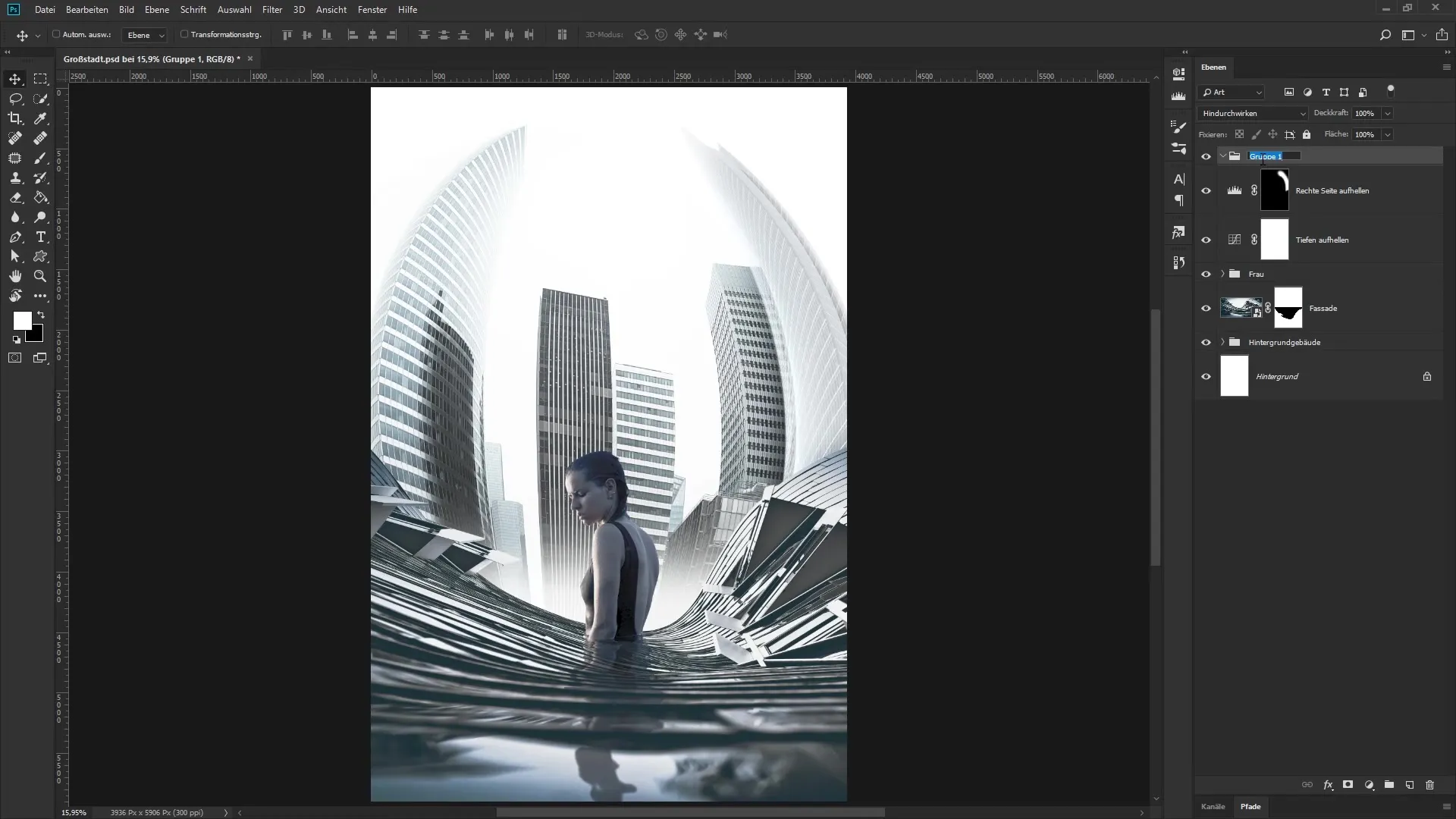
Tagad tu veiksi iestatījumus. Uzstādi kontūras biezumu uz 0, kontūras caurredzamību uz 1 un tonēšanu uz 3. Šie rādītāji izceļ tavas bildes kontūras, vienlaikus samazinot krāsu skaitu. Apstiprini savus datus ar „OK“ un apskati atšķirību. Tādējādi tu maksimāli izcelsi attēlu.
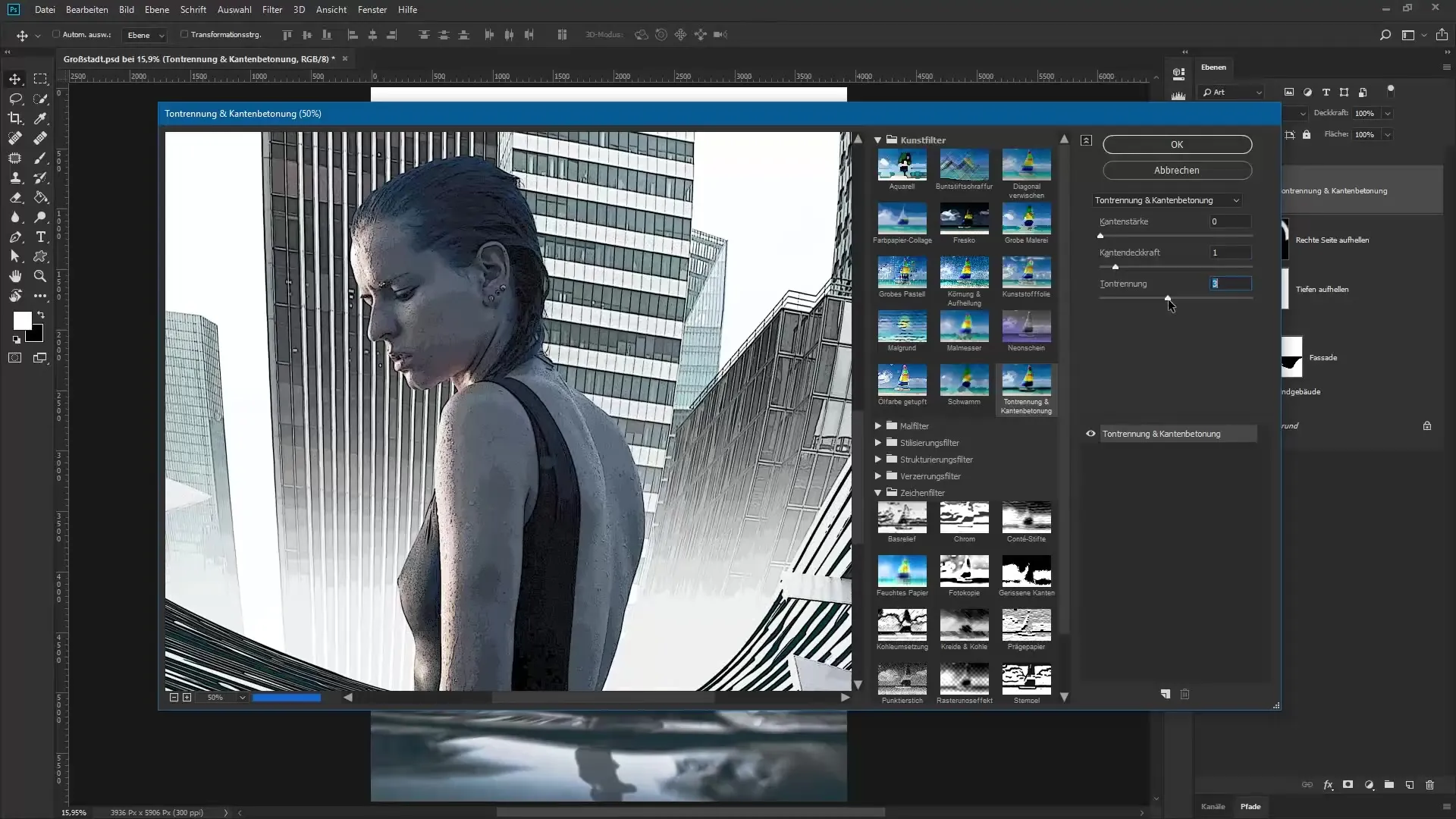
Lai izveidotu otro apkopojuma slāni, atkārto iepriekš minēto procesu ar taustiņiem Ctrl, Shift, Alt un E. Nosauc šo jauno slāni par „Režģa efekts“ un pirms režģa efekta uzklāšanas invertē krāsas ar taustiņu kombināciju Ctrl un I.
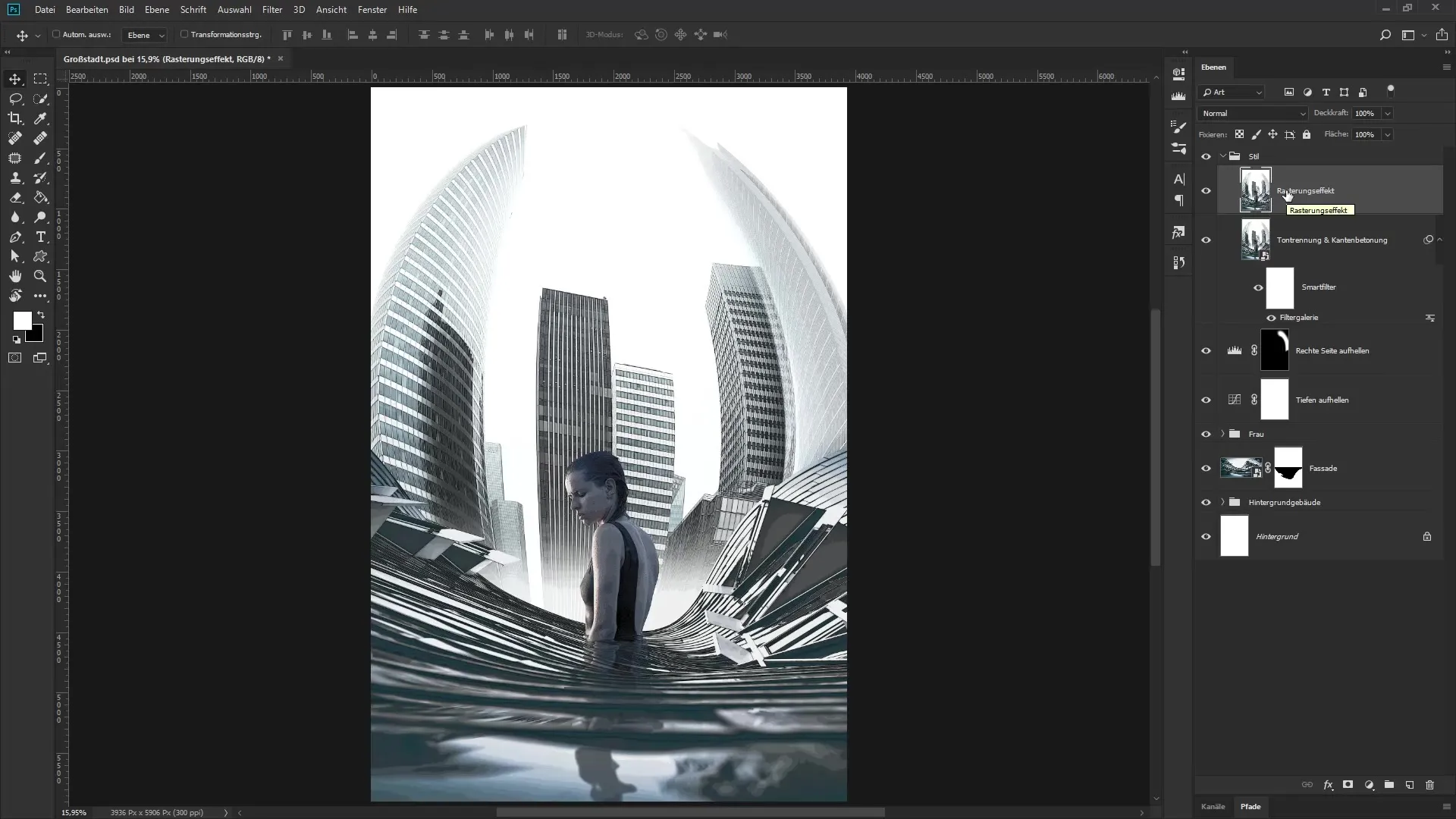
Tagad ar peles labo pogu noklikšķini uz slāņa un izvēlies „Pārvērst par viedobjektu“. Atgriezies pie filtra galerijas, tomēr izvēlies režģa efektu no zīmēšanas filtru grupas. Samazini tuvinājumu, lai reālajā laikā novērotu rezultātu.
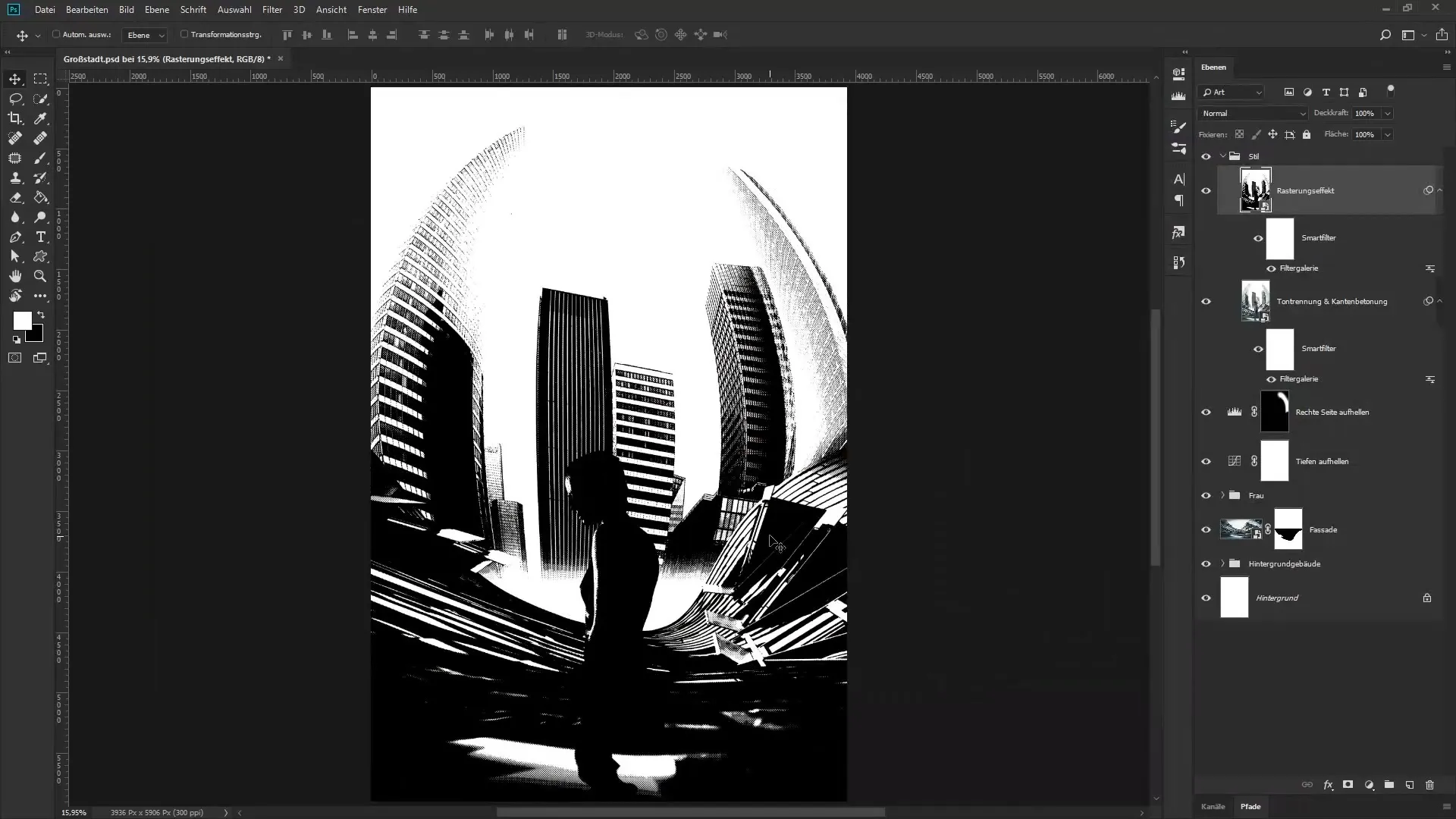
Uzstādi izmēru uz 4, kontrastu uz 47 un paraugu uz punkti. Apstiprini savus iestatījumus ar „OK“. Tagad tu vari pielāgot apakšējo slāņu gaismas un tumsas līmeņus. Divreiz noklikšķini uz brīvas vietas režģa efekta slānī, lai atvērtu slāņu stilus.
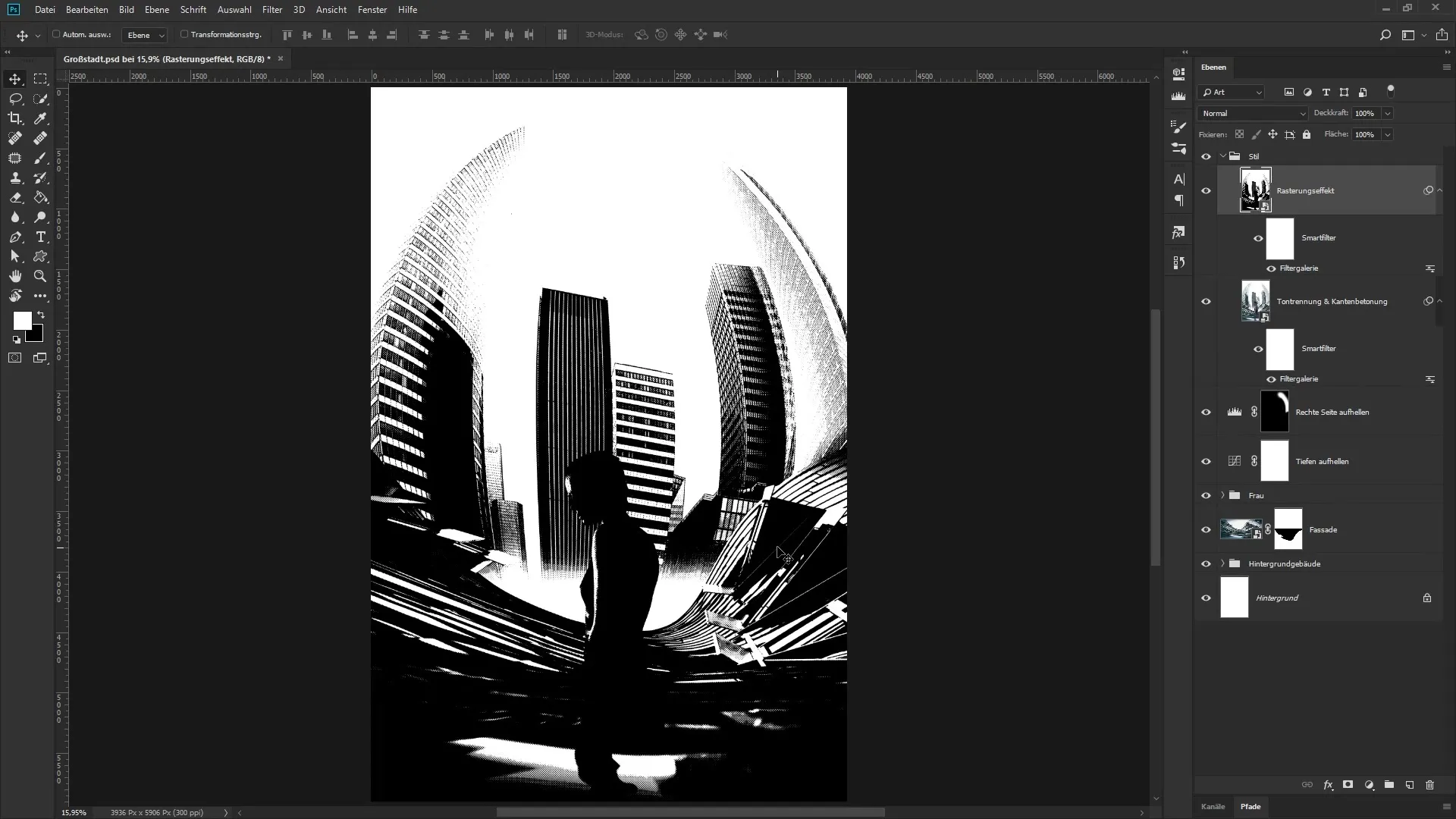
Šeit tu pielāgosi slīdni „Apakšējas slānis“. Turiet nospiestu Alt taustiņu un pārvieto tumšo slīdvietu pa labi. To pašu dari ar balto slīdvietu, sadalot to un novietojot vēlamajā pozīcijā. Tādā veidā tu izcels tumšās un gaišās zonas, iegūstot harmonisku attēlu.
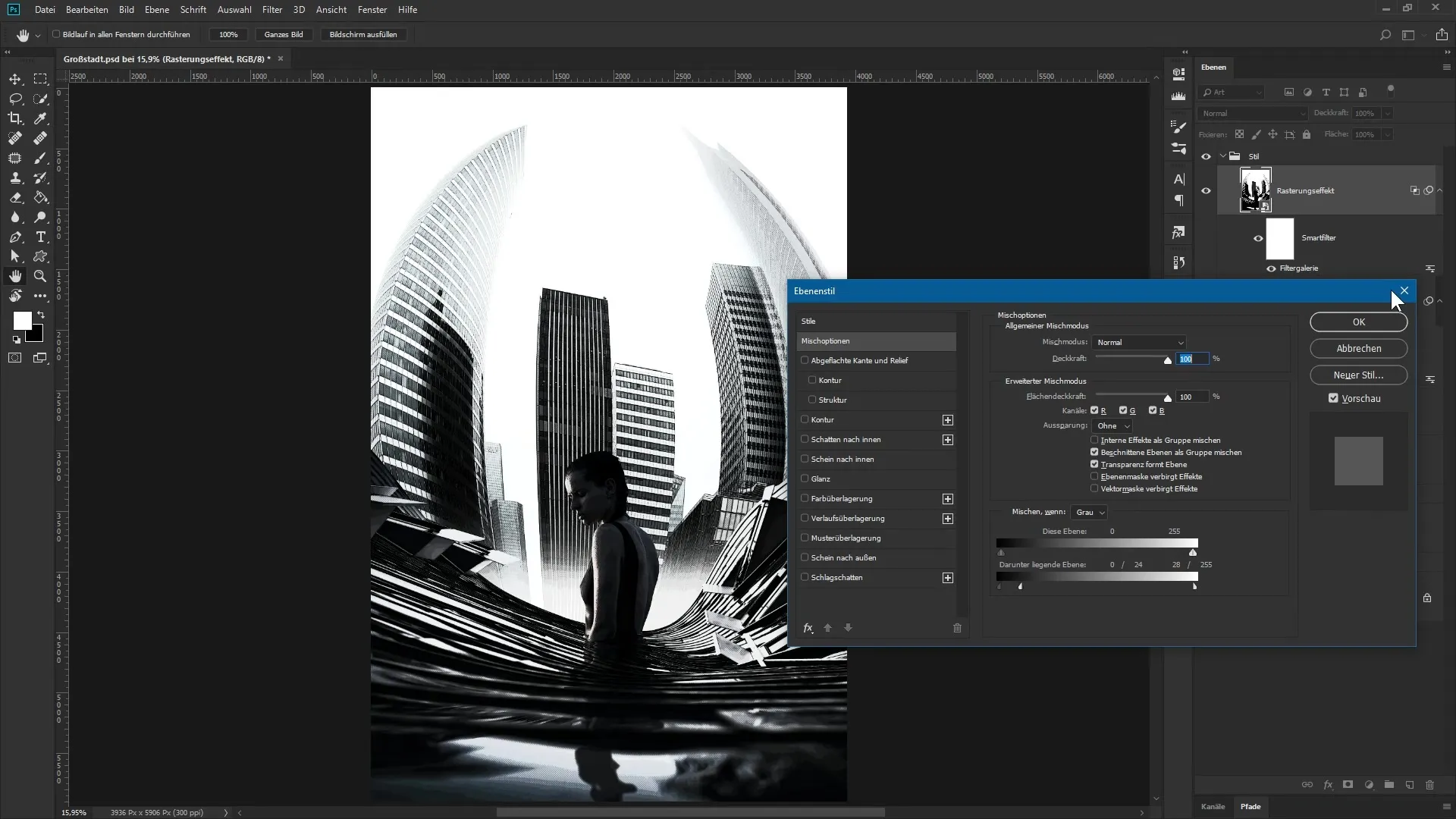
Tagad ir laiks uzlabot sava attēla krāsu izskatu. Izveido jaunu izmaiņu slāni un izvēlies „Gradienta pielietojums“. Šeit tu vari pielāgot gradientu no baltā uz melno. Noklikšķiniet uz gradienta un attiecīgi pielāgo slīdvietu krāsas.
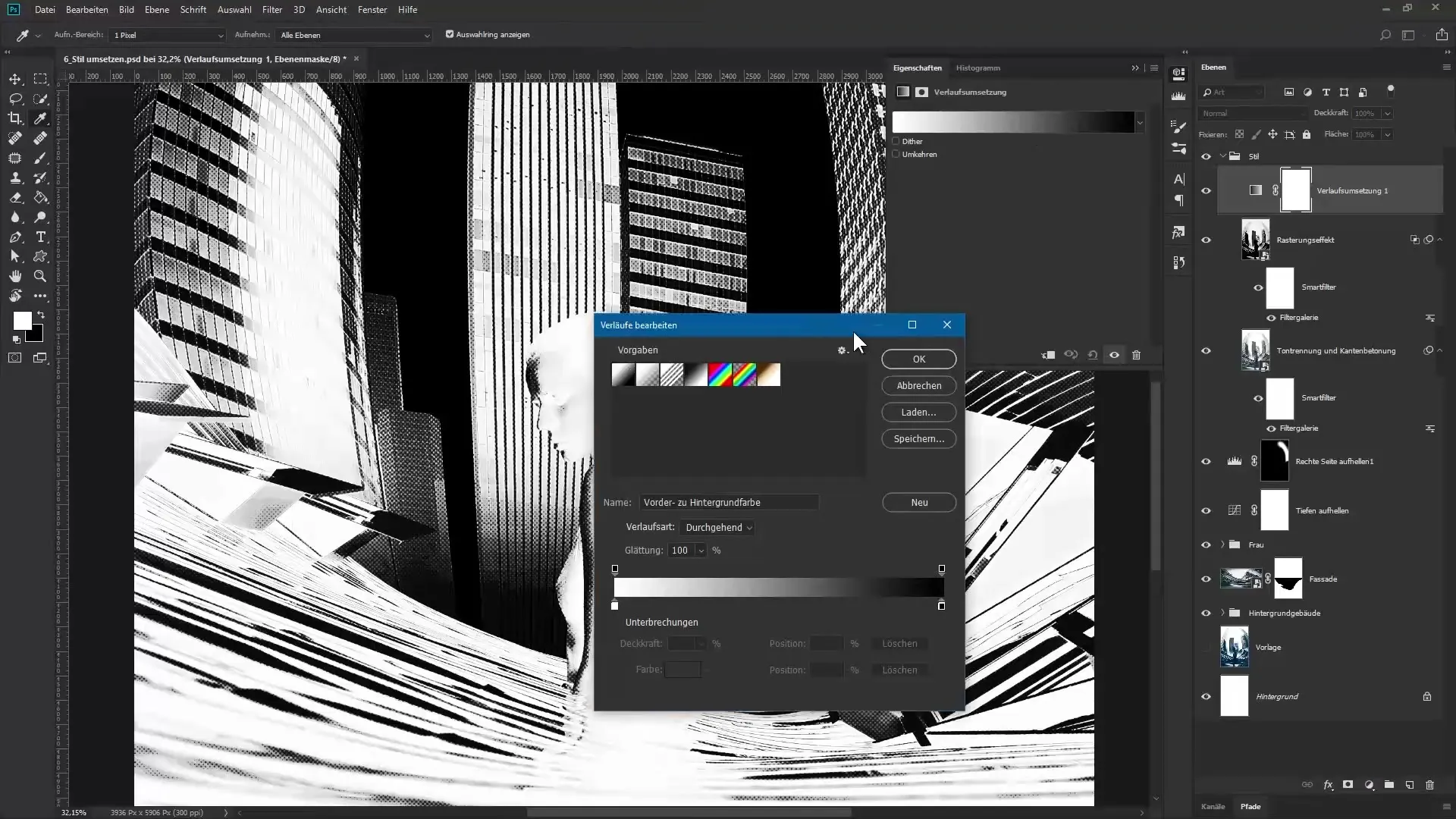
Uzstādi vērtības kā 12 zaļajam, 51 zilajam un vēl vienam slīdnim 57 sarkanajam pie 114 zaļajam un 135 zilajam. Izvēlies arī pelēku toni un uzstādi pēdējo slīdni uz balto. Apstiprini savu izvēli un nosauc šo slāni par „Krāsu bloks“.
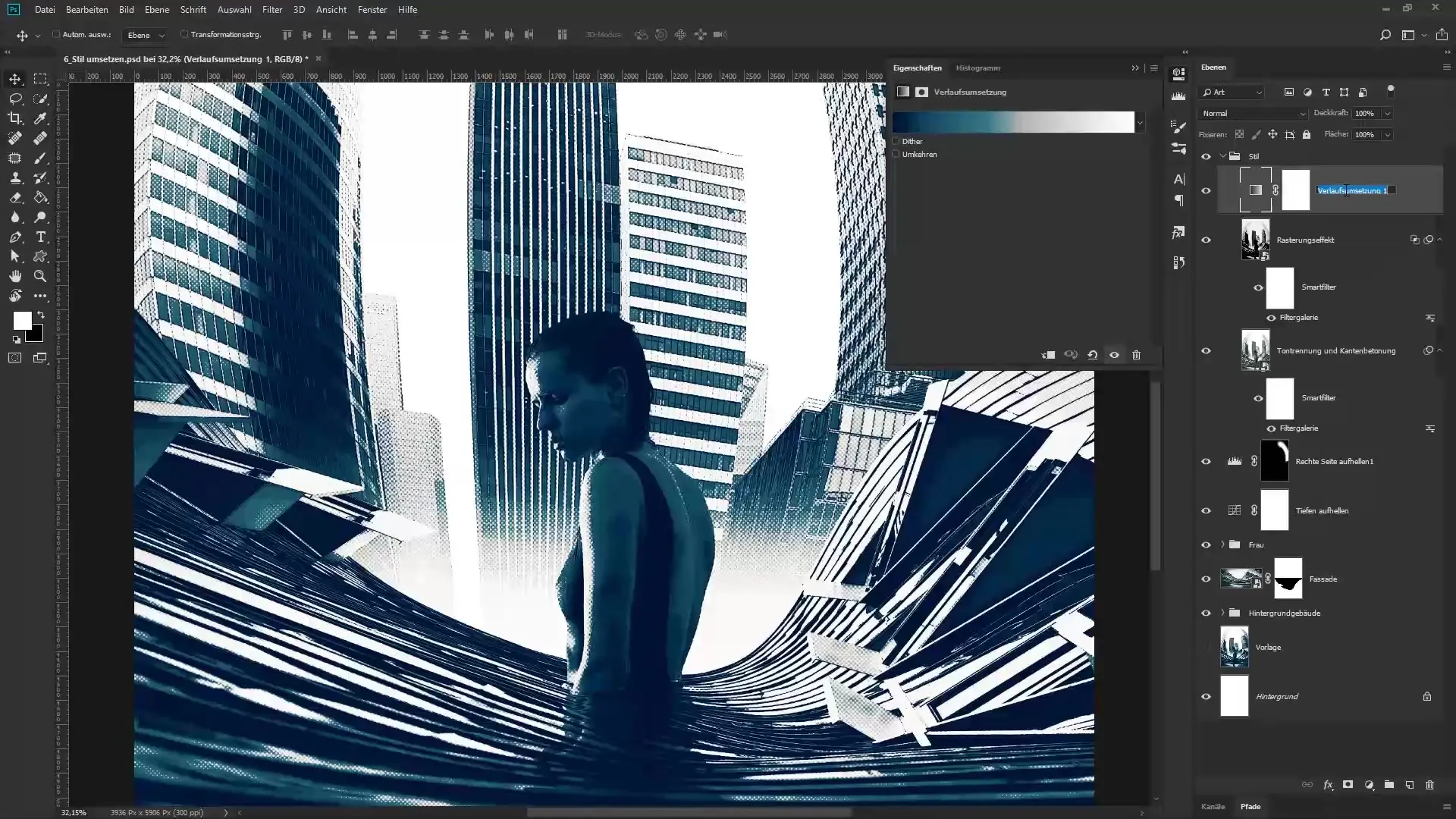
Skaties uz kopējo attēlu, pārveidošana ir acīmredzama. Lai precizētu, tu vari izvērtēt, vai vēlies pielāgot piesātinājumu un dinamiku. Velc piesātinājuma slīdni uz apmēram -35 un dinamiku uz -15. Nosauc šo slāni par „Nesaturēt“, lai organizētu savu darbu.
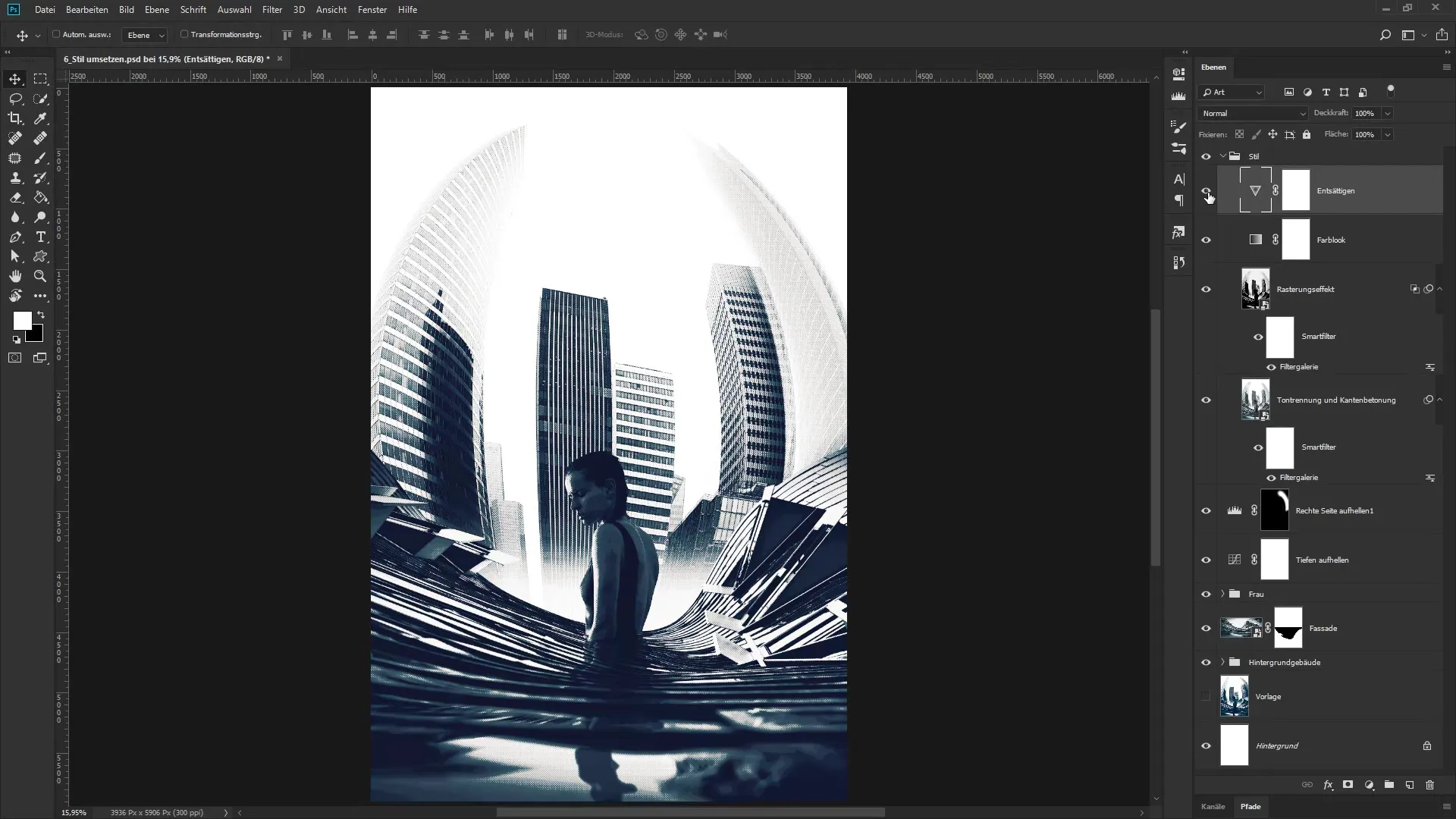
Tur, kur tu kādreiz sāki, tu tagad turēsi gatavo attēlu rokās. Urbānais izskats, ko sasniedz ar iestatījumiem un efektiem, piešķir mākslas darbam nepārprotamu raksturu.
Kopsavilkums – Urbānā attēlu montāža Photoshop: Mākslas darbs „Lielpilsēta“ veiksmīgi realizēts
Šajā rokasgrāmatā tu esi iemācījies, kā ar dažādiem vienlaicīgiem efektiem pilnveidot savu attēlu. Filtru un gradienta slāņu izmantošana ir piešķīrusi mākslas darbam „Lielpilsēta“ jaunu izteiksmību. Izmanto šīs tehnikas savos nākamajos projektos un paplašini savas radošās prasmes.
Bieži uzdotie jautājumi
Kā izveidot apkopojuma slāni Photoshop?Turiet nospiestas Ctrl, Shift, Alt un E, lai apkopotu visus aktīvos slāņu jaunā.
Kas ir viedobjekts un kāpēc to vajadzētu izmantot?Viedobjekts ļauj strādāt nedestruktīvi, tādējādi tu vari pielāgot filtrus un izmaiņas jebkurā laikā, nemainot oriģinālo attēlu.
Kā pielāgot gradientu izmaiņu slānī?Divreiz noklikšķini uz gradienta pielietojuma un pielāgo gradienta slīdņus dialoglodziņā, lai sasniegtu vēlamās krāsas.
Ko man darīt, ja vēlos pielāgot attēla krāsas?Izveido jaunu izmaiņu slāni, kā gradienta pielietojumu, un eksperimentē ar tonālajiem atlikumiem, lai radītu vēlamās efektus.
Kā es varu optimizēt savu attēlu kontrastu?Izmanto slāņu stilus un pielāgo slīdņus, lai izceltu tumšās un gaišās zonas tavas attēlu kompozīcijas.


